iTunesカードの使い道・・・皆様は何に使っていますか?
自分で買う人はその用途がハッキリしているので困ることはないとは思います。
でも、プレゼントなどで貰ったけど何に使ったらよいか分からない…という方へ、iTunesカードのおすすめの使い道を教えたいと思います!
iTunesカードとは?
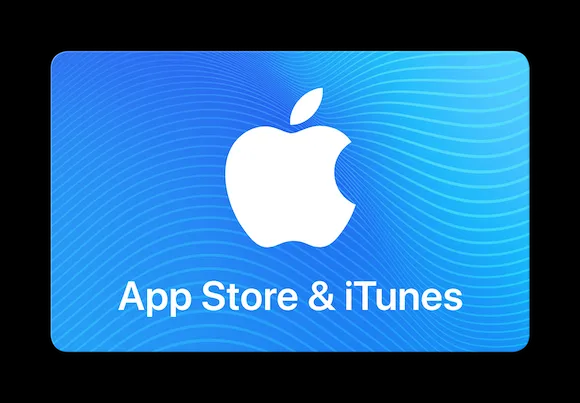
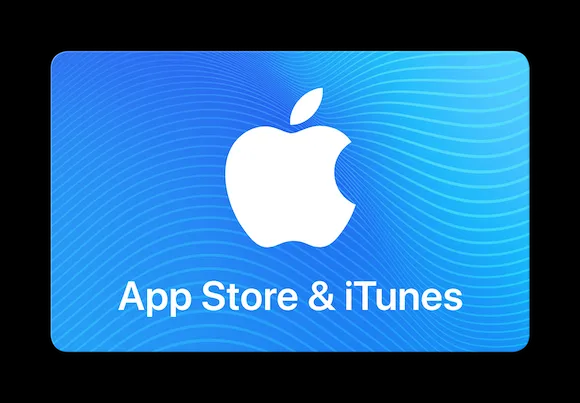
もはや知らない人はいないと思いますが、改めておさらいしてみましょう。
❞iTunesカードとは、iTunes StoreやApp StoreをはじめとするAppleのオンラインストアでコンテンツ購入に使用できるプリペイドカードである。
ギフト券としても用いられ、iTuneカードには固有のコンテンツコード(PINコード)が記載されている。
iTuneカードに対応するオンラインストアではこのPINコードを入力することで決済を行うことができる。
そのため、クレジットカードがなくても手軽にコンテンツ購入が行える。
iTunesカードのようにカード(物質)の形態を取らず、純粋な情報としてコンテンツコードのみ扱う「iTunesコード」もある。❞
iTunesギフトには有効期限は存在しないので安心して「使いたい時に」使う事ができます。
iTunesカードはAppleの公式サイトで購入出来る他、コンビニ、家電量販店、各携帯会社のオンラインショップ、マッチングサイト、オークションサイト、Kiigo(デジタルギフトコード販売サイト)にて購入が出来ます。
現行では「アップルギフトカード」というものがitunesカードに変わって流通しています。基本的な性質や仕様は殆ど一緒ですが使い道に関して若干アップデートされているのがアップルギフトカードです。
詳しくは以下の記事にて解説していますので、お持ちのギフト券がアップルギフトカードの方はそちらをご覧ください。


iTunesカードの使い道
それでは代表的なitunesカードの使い道について確認していきましょう。
アプリのダウンロード
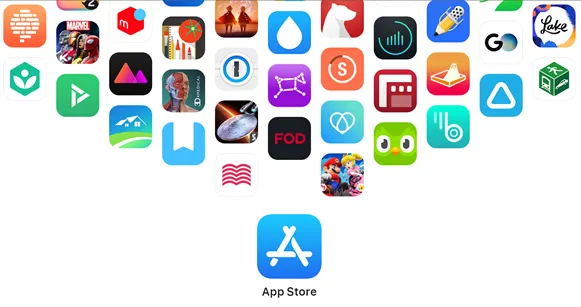
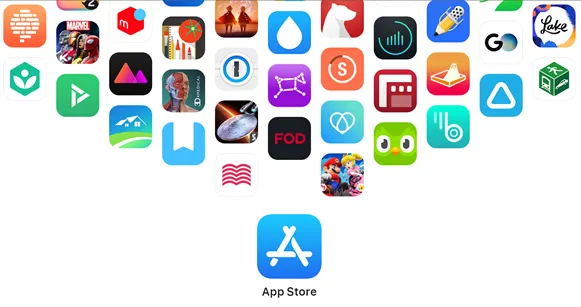
スマホには「アプリ」というものがダウンロードできるようになっており、それによって様々な事ができるようになります。
アプリには「電話」「メール」「カメラ」など最初からダウンロードされているものがありますが、必要に応じてApp Storeからダウンロードが可能です。
各アプリは無料と有料に分かれており、その有料アプリの支払いにitunesカードが使えます。
AppleStore|iTuneStore
iTunes Store(アイチューンズストア)は音楽や映画を購入できる、いわばインターネット上のお店です。
iPhoneとパソコンから利用できます。
iPhoneでは音楽や映画などに特化した[iTunes Store]と
アプリの購入・ダウンロード専用の[App Store]に分かれています。
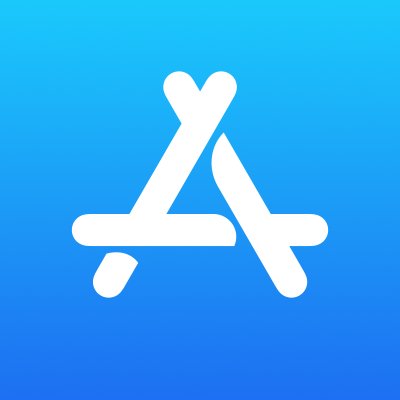
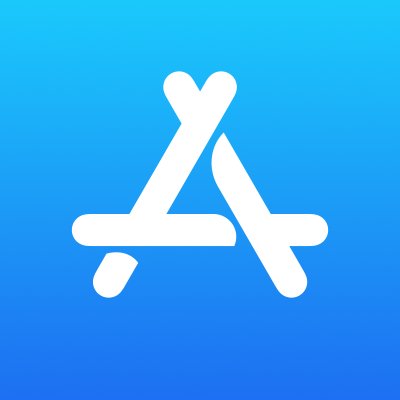
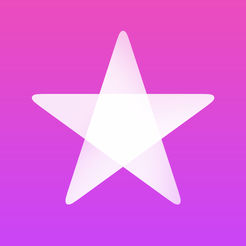
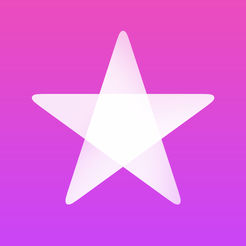
AppStoreでは有料アプリの購入、または無料アプリのアプリ内課金でiTunesカードが使えます。
AppStoreでは無料、有料AppやゲームAppなど種類豊富なAppがございますよね。
無料Appもクオリティが高くなってきていますがやはり広告、使用可能粋の指定などのユーザビリティ面では有料Appに勝ることはないですね
iTunesカードではAppleIDにチャージしていれさえすれば有料Appの購入や無料Appのアプリ内課金が可能です。
チャージの仕方は使い方、チャージの手順で解説しておりますので参考にしていただければと思います!
iTunes Storeでは上記にも記した通り、音楽や映画を主に取り扱っており
1曲で¥250〜、フルアルバムで¥2200〜の値段設定となっております。
映画の場合はおおよそレンタル¥500〜、購入¥2500〜の値段設定です。
AppleMusic


AppleMusicは、月々1,080円で約7,500万曲以上の音楽が聴き放題の月額サービスです。
登録した日から一カ月後が支払日となるので、1月24日に利用を開始して料金を支払った場合は2月24日が次の更新日(支払日)として設定されます。
支払いはその都度行うという事ではなく、予め自身のApple IDアカウントにitunesカードをチャージしておけば自動的に引き落としが行われます。
iBooksStore
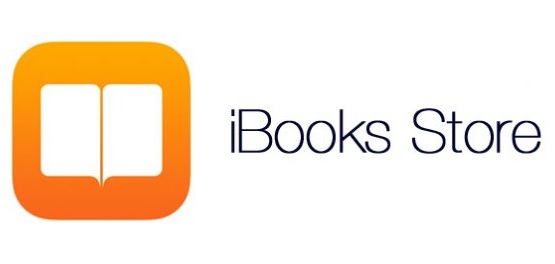
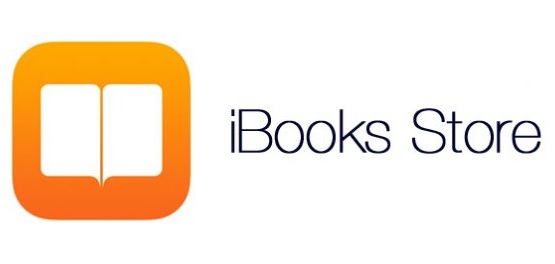
今はモバイルで本が読める時代なんですね。
古書から最新の本まで充実したラインナップ、サンプルなどのサービスもございます。
基本的に有料のものは作品のサムネイルの横に金額の書かれたボタンがございます。
稀に値段の表記がなく入手と書かれたものがございますがこちらは無料で閲覧可能なものになっておりますのでAppleIDの入力のみで手に入るようになっております。
iTunesカードではここの書籍の購入も可能となっております。
購入したい本の表示金額がご自身のAppleIDにチャージされていれば指紋認証のみで購入、DLが可能です。
iCloudのストレージ
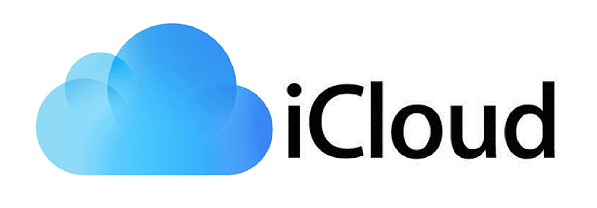
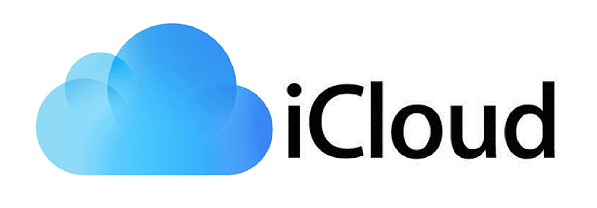
iCloudのストレージは5GBまで無料で利用する事ができるようになっていますが、それ以上の容量を保存したい場合は有料プランに契約する必要があります。
その有料プランの事を「iCloud+」と言います。
iCloud+には3つのプランが用意されており、それぞれ月額料金と使用できるストレージが異なります。
| プラン名 | 容量 | 月額料金 |
|---|---|---|
| iCloud+ 50 GB ストレージ付き | 50 GB | ¥130 |
| iCloud+ 200 GB ストレージ付き | 200 GB | ¥400 |
| iCloud+ 2 TB ストレージ付き | 2 TB | ¥1300 |
ストレージを増やすことによって、大事なデータ(写真・動画・書類など)がクラウド上に保存されますので端末が壊れたり紛失した際でも安心です。
また、icloudメールを普段から使用している方で容量が一杯になってしまうと以降のメールが受信できなくなるので常に余裕のある状態にしておいた方が良いでしょう。
LINEで活用


今ややってない人のほうが少ないチャットアプリ“LINE”
iTunesカードでは「スタンプ」や「絵文字」、更に「着せ替え」といったコンテンツが購入可能となっております。
LINEを開いて右下のウォレットを押すと、スタンプショップや着せ替えショップに行くことができます。
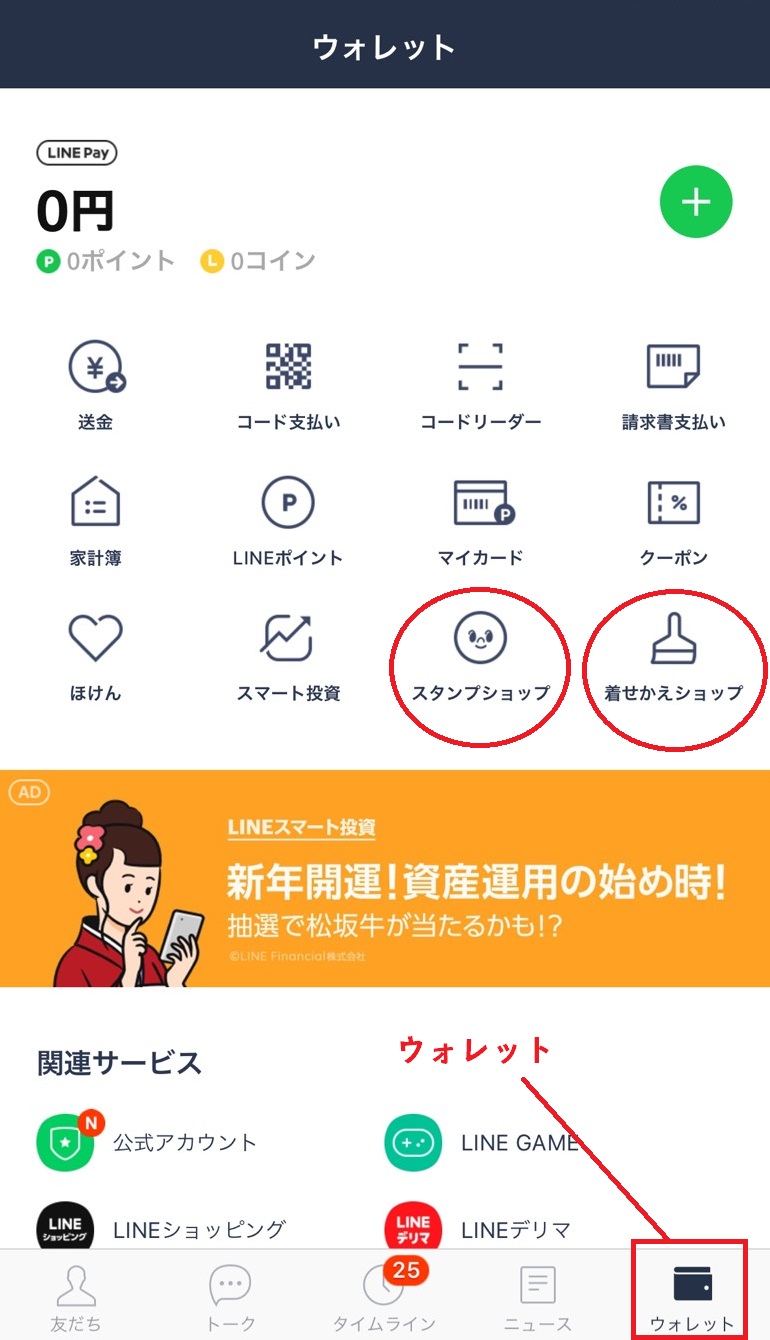
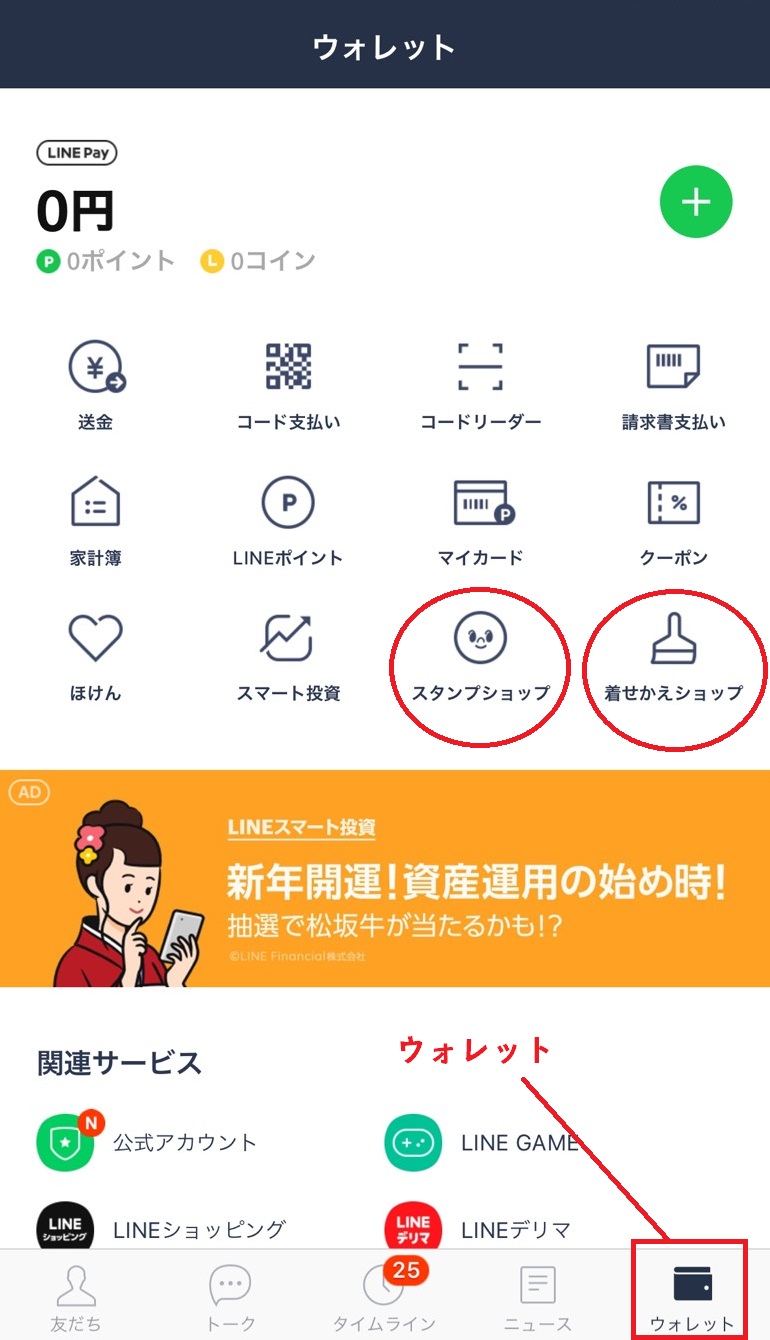
LINEスタンプは数えきれないほどの種類があるので、自分に合ったスタンプを探すだけでも楽しいですよ。
最近では絵文字も購入する事ができ、可愛い絵文字がたくさん登場しています。
着せ替えを適用するとこのように、見映えも変わってくるのでオススメです。
(クレヨンしんちゃんの着せ替えを適用)
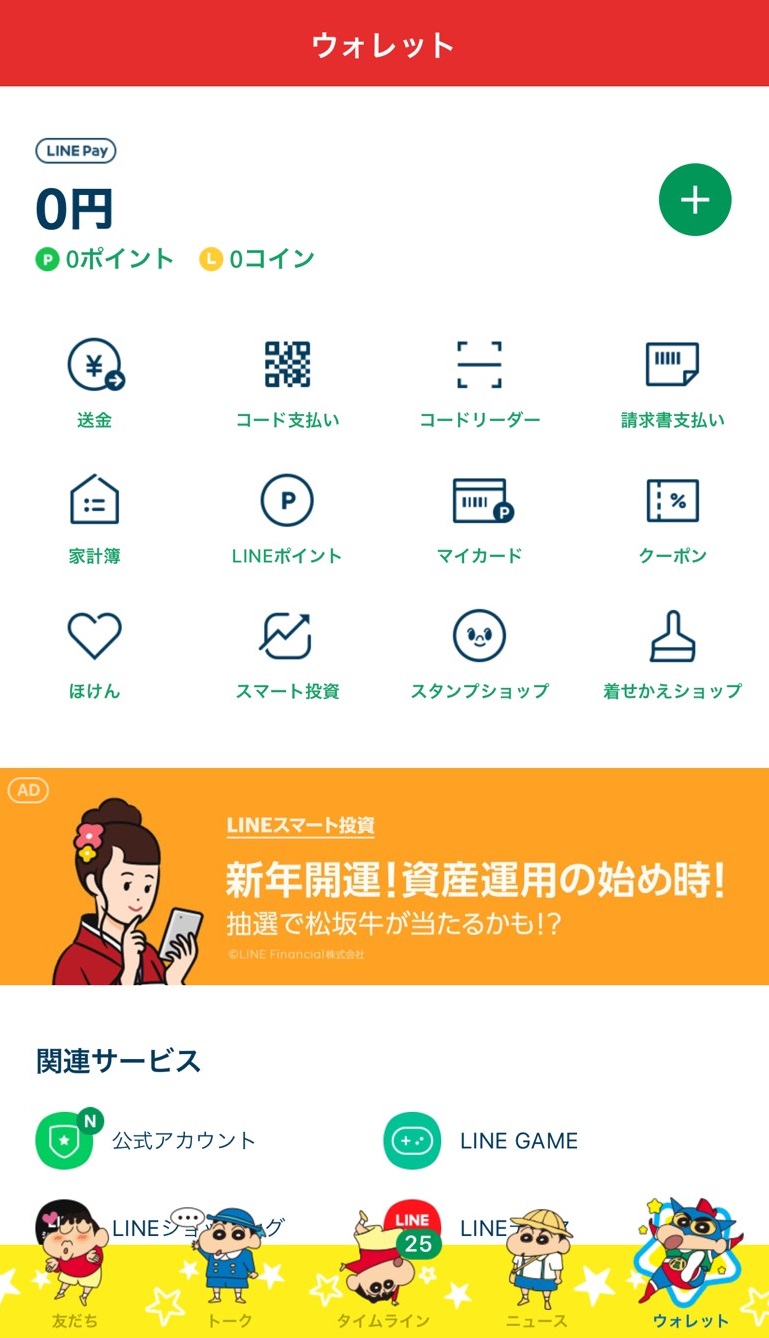
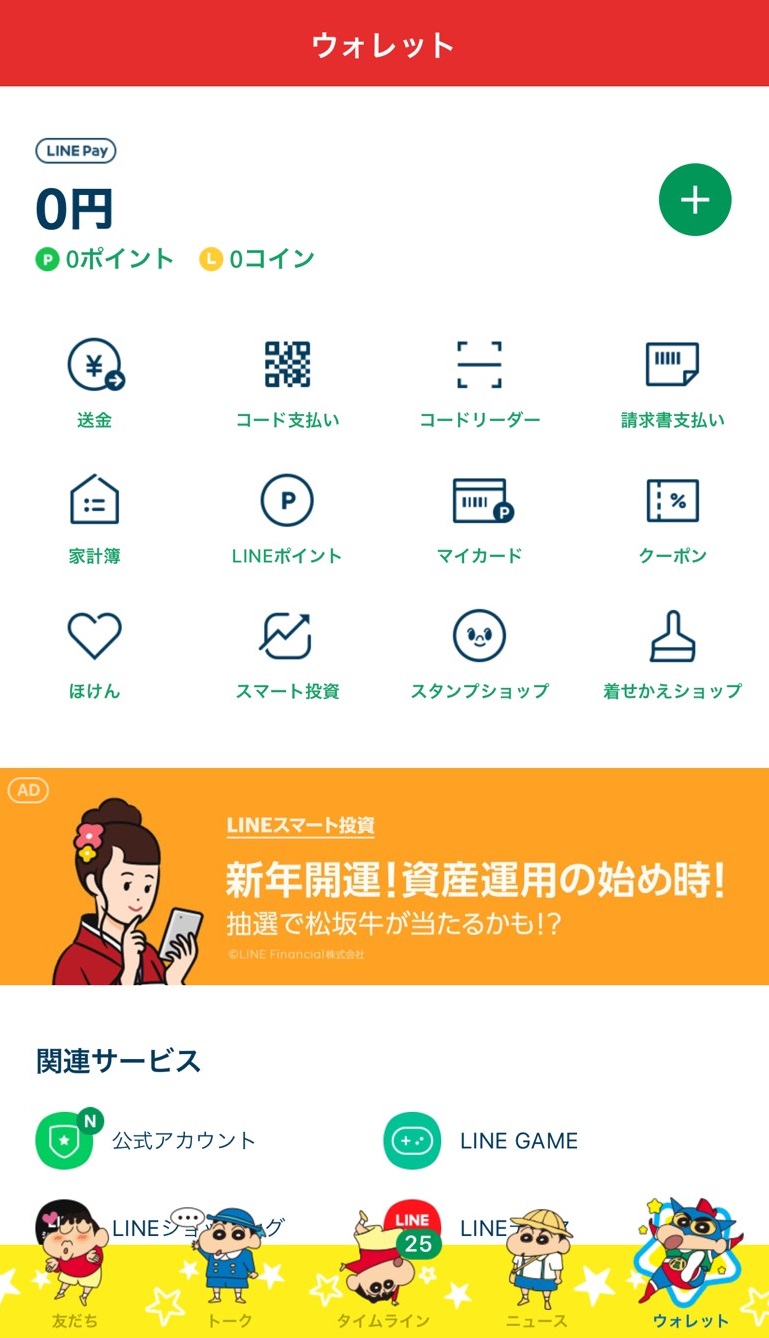
LINEでのiTunesカードの使い方
LINEでiTunesカードを使うには、あらかじめチャージしておくことが必要です。
スタンプショップや着せ替えショップに行き、お目当てのモノを選択します。
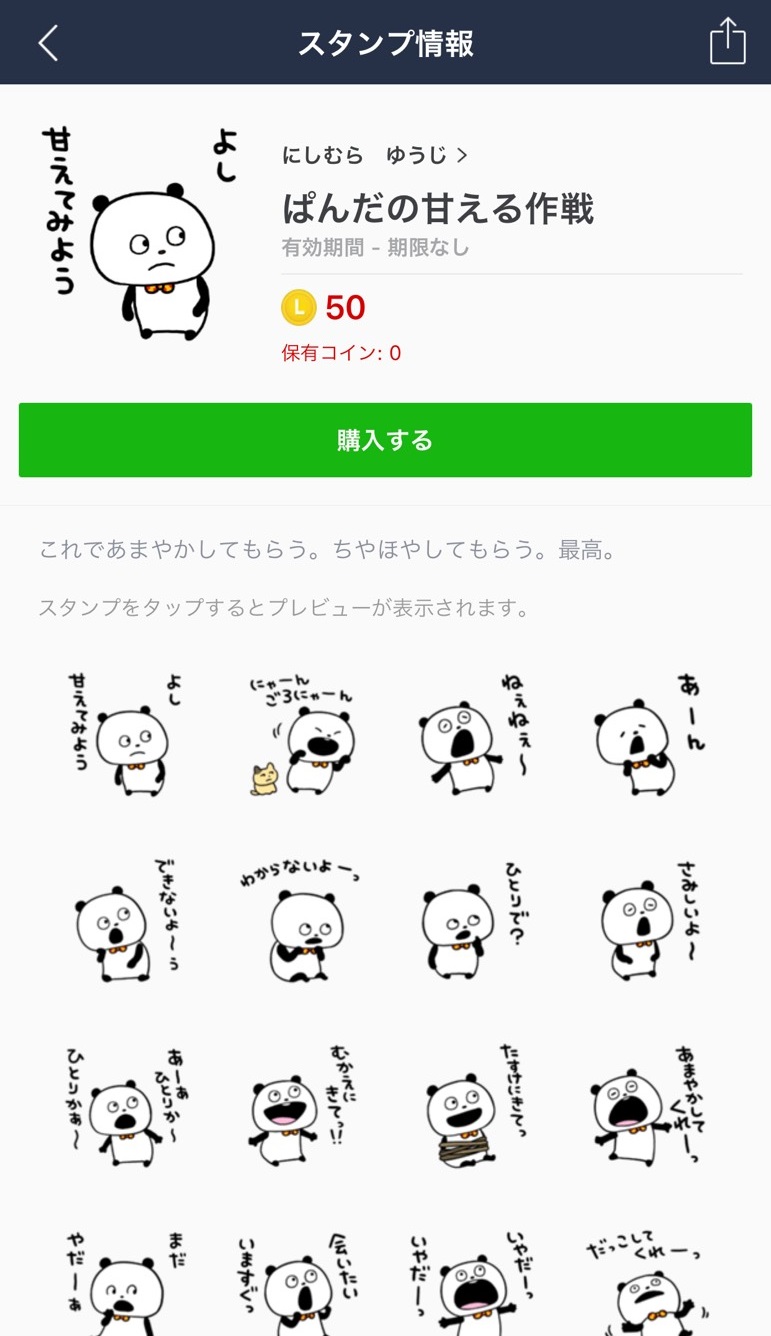
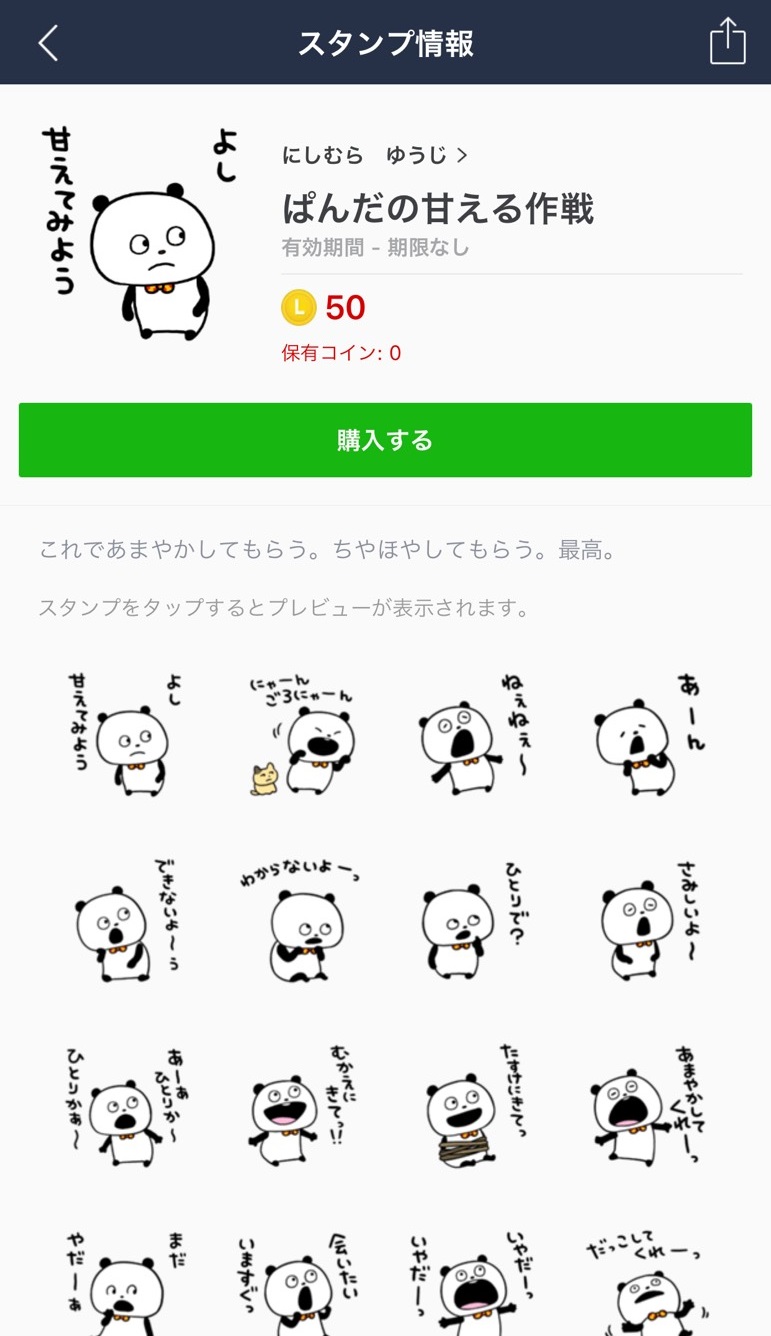
「購入する」ボタンをタップ。


「コインが不足しています。チャージしますか?」という問いが出るのでOKをタップ。
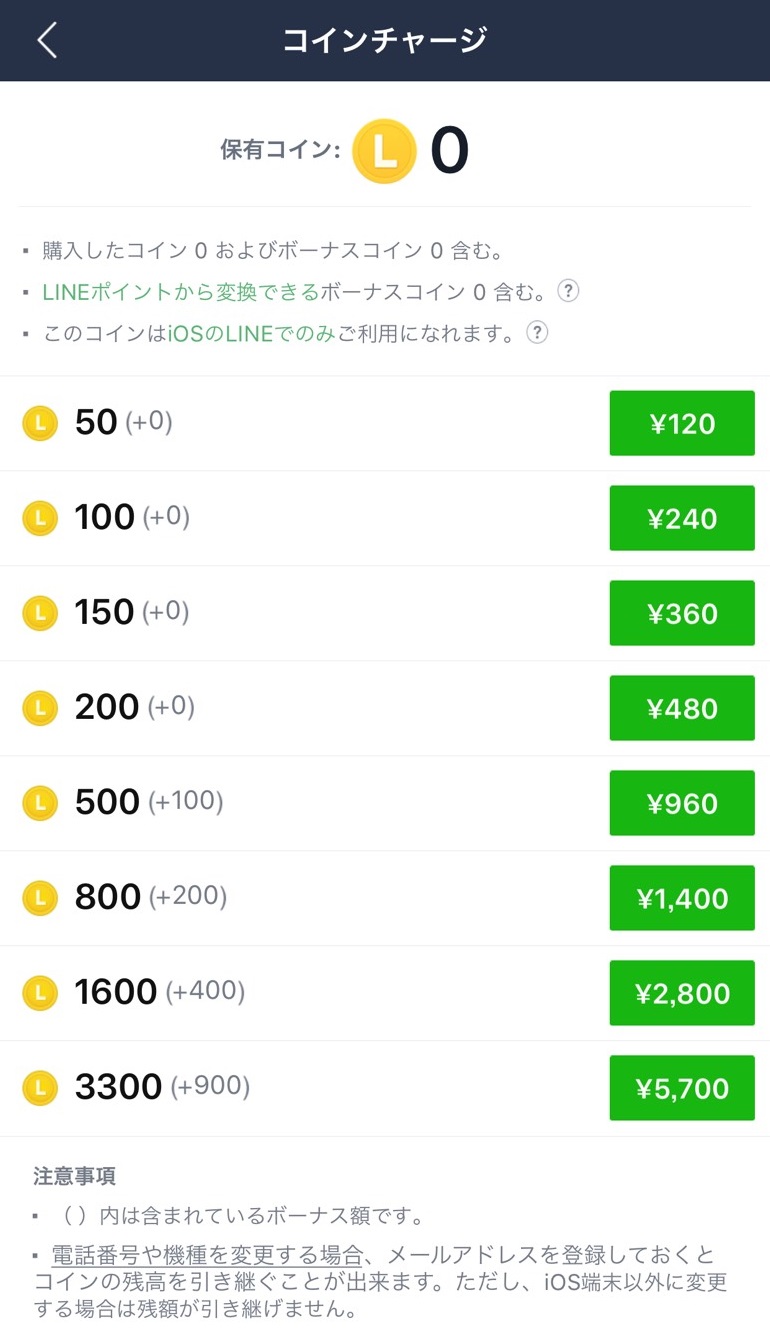
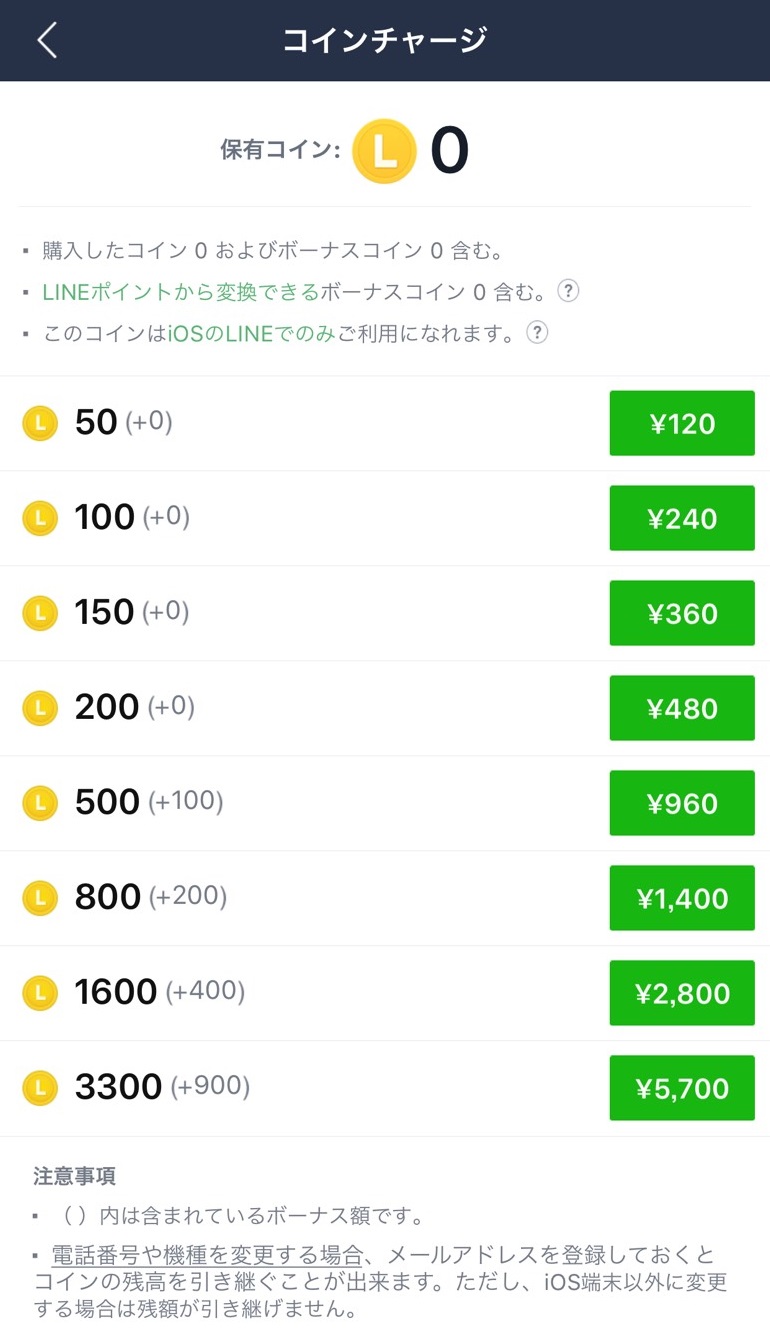
OKを押すとコイン購入画面に移ります。基本的に
- クリエイターズスタンプは50コイン(\120円)
- 公式スタンプは100コイン(\240円)
- 着せ替えは150コイン(\360円)
という値段設定になっています。購入したい額のボタンをタップ。
購入する値段分のコインを購入したほうが計画的にiTunesカードを使用する事ができますが
500コイン(\960)からお得なボーナスが付いていますので、あらかじめまとめてコインを購入していた方がお得というわけですね。
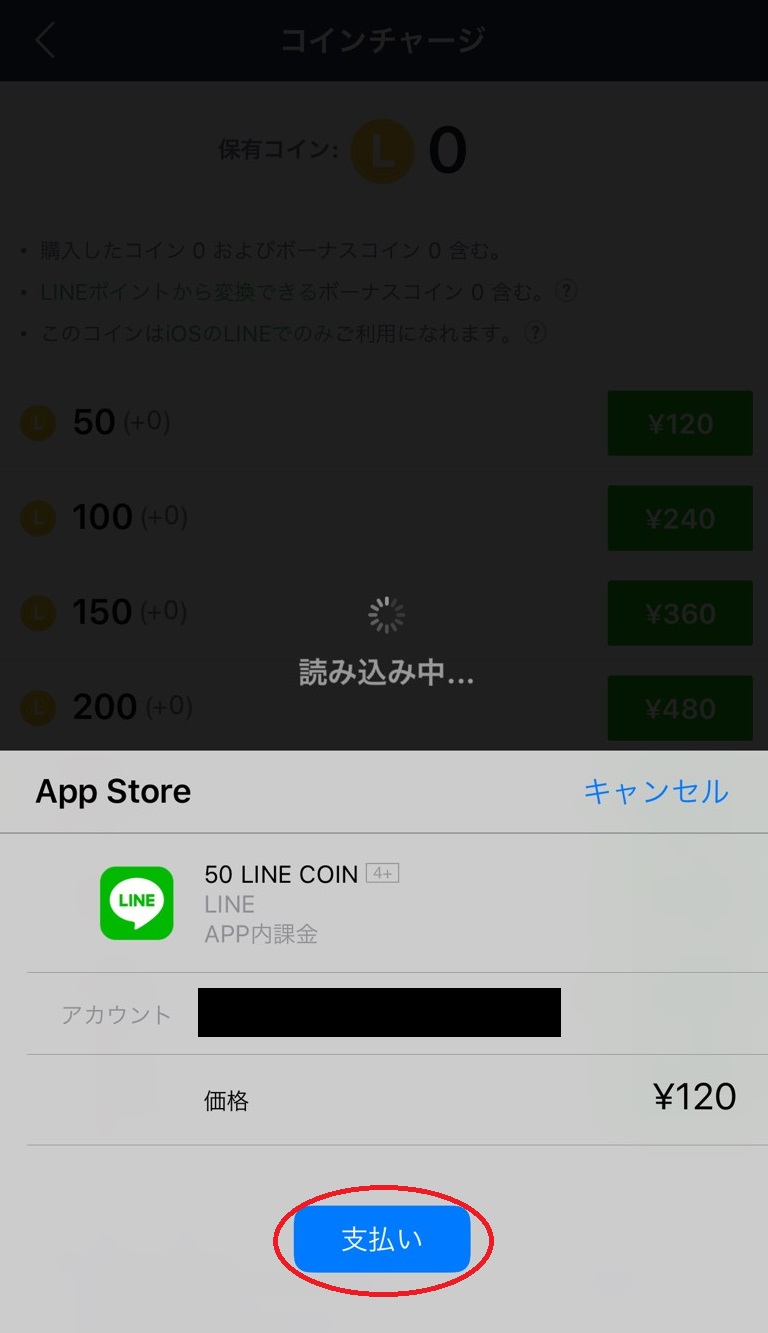
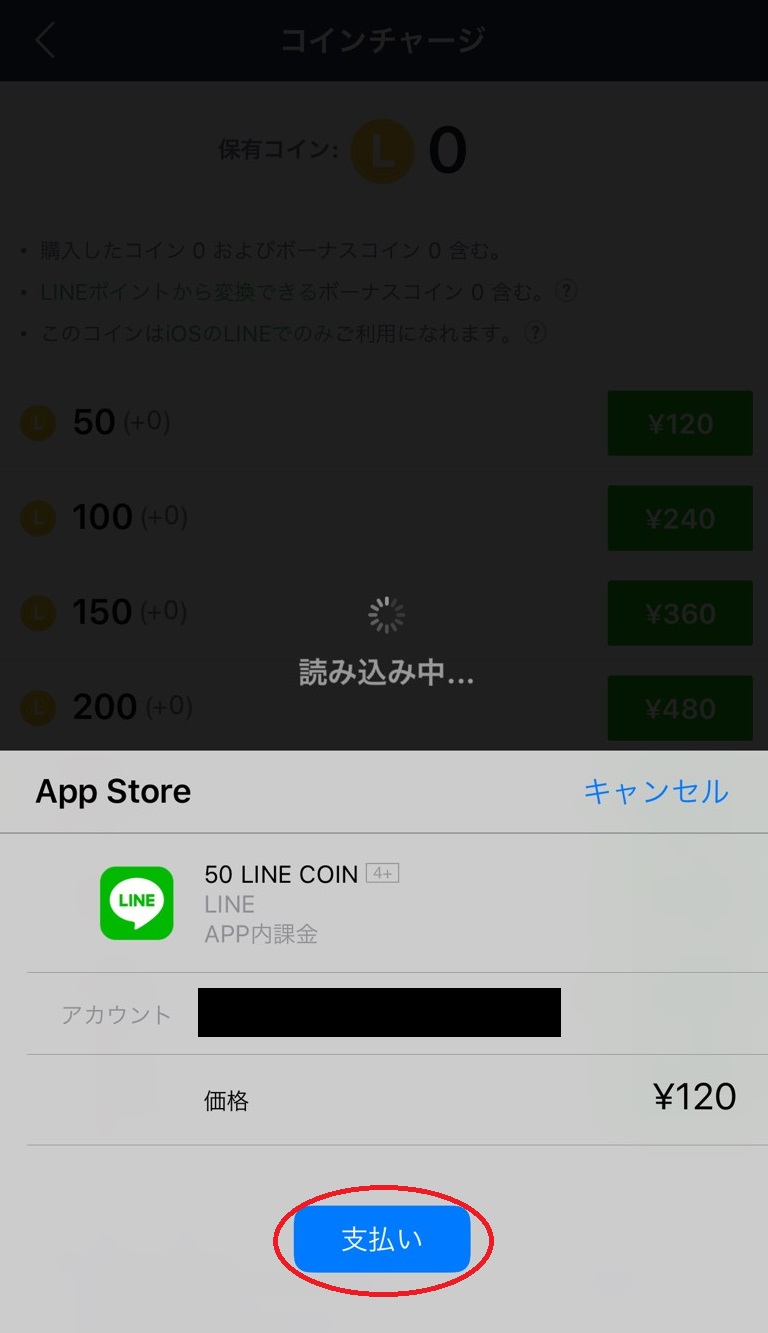
iTunesカードのチャージがあらかじめ完了している場合、支払いボタンを押すとAppleIDのパスワード求められるので入力。
パスワードを入力してOKを押すと、その時点でiTunes残高から金額分が引かれ、購入が確定されます。
これで購入完了となります。
ゲーム内課金


ツムツムやモンストなど、パワーアップするには欠かせないアイテム購入でのゲーム内課金。
この誘惑に乗せられてゲーム内課金にお金を湯水の如く費やしてる人もいたりしますね。
ゲーム内課金、実に罪な戦略…
さて、話が逸れましたが基本iTunesカードがAppleIDにしっかりチャージされていれば購入自体はとっても簡単なのです。
アイテムの購入、グレードアップを選択し購入の際は必ずAppleIDのインサインが求められますので
パスワードを入力しインサインし、完了が表示されれば購入完了です。
パスワードが間違っていたり、残高がない場合はインサインできません。
スパチャ(スーパーチャット)に使う
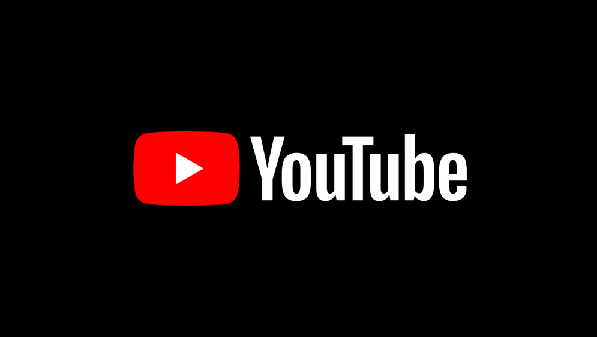
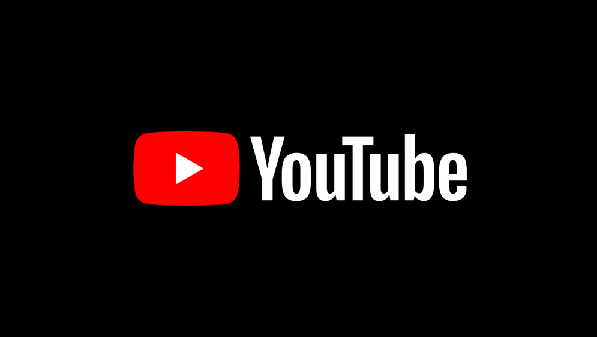
Youtubeの配信者への投げ銭である「スパチャ」にitunesカードを使う事もできます。
クレジットカードを持っていないけど好きな配信者にスパチャをおくりたい!という場合には大変便利です。
しかし、iPhoneにてスパチャを行った場合はyoutubeへの手数料に加えてアップルへの手数料が発生し、通常よりも割高になります。
更に配信者の取り分(受け取る金額)も少なくなります。
なので少しでも配信者に利益を届けたい場合は他の方法をとった方が良いでしょう。


iTunesカードの使い方、チャージの手順
iTunesカードを使用するにはiPhone、iPadへチャージする事が必要となってきます。
チャージの方法を覚えておきましょう!
①AppStore、またはiTunes Storeを起動し、右上のアイコンをタップします。
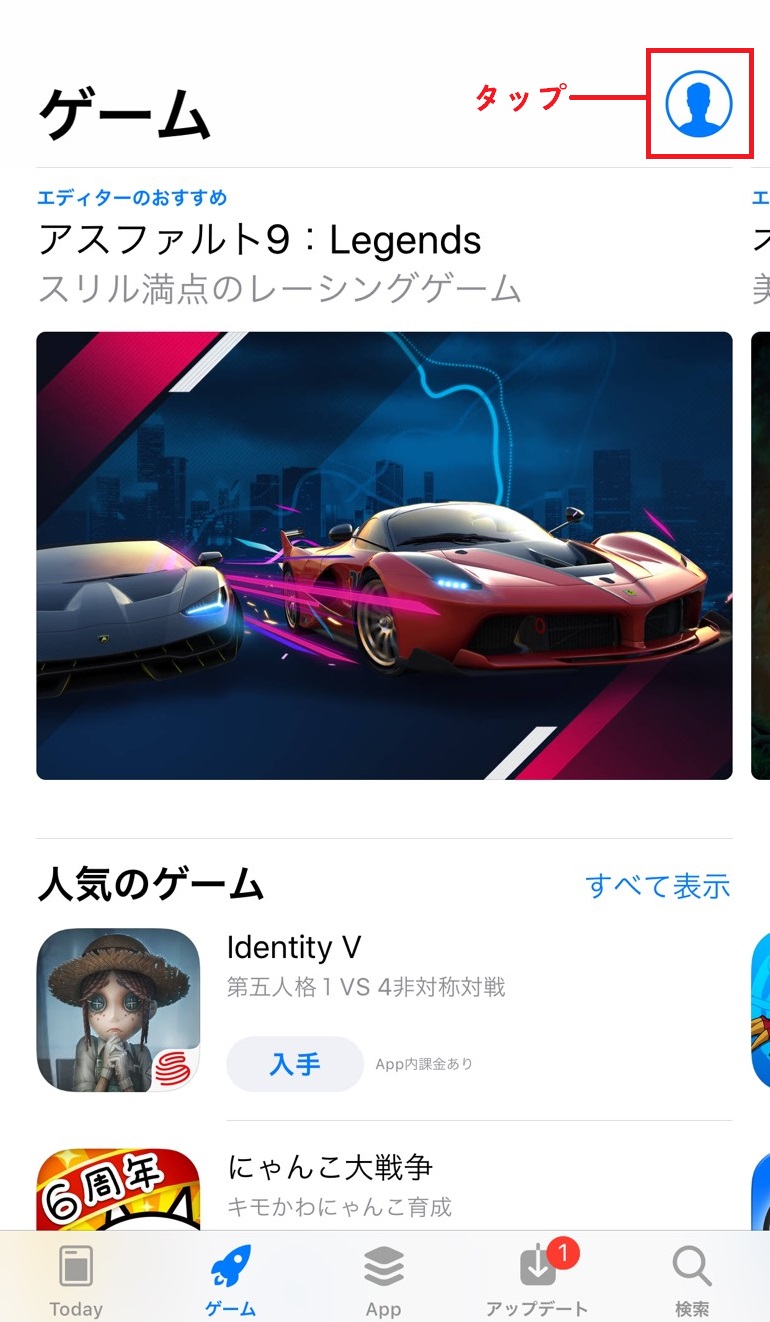
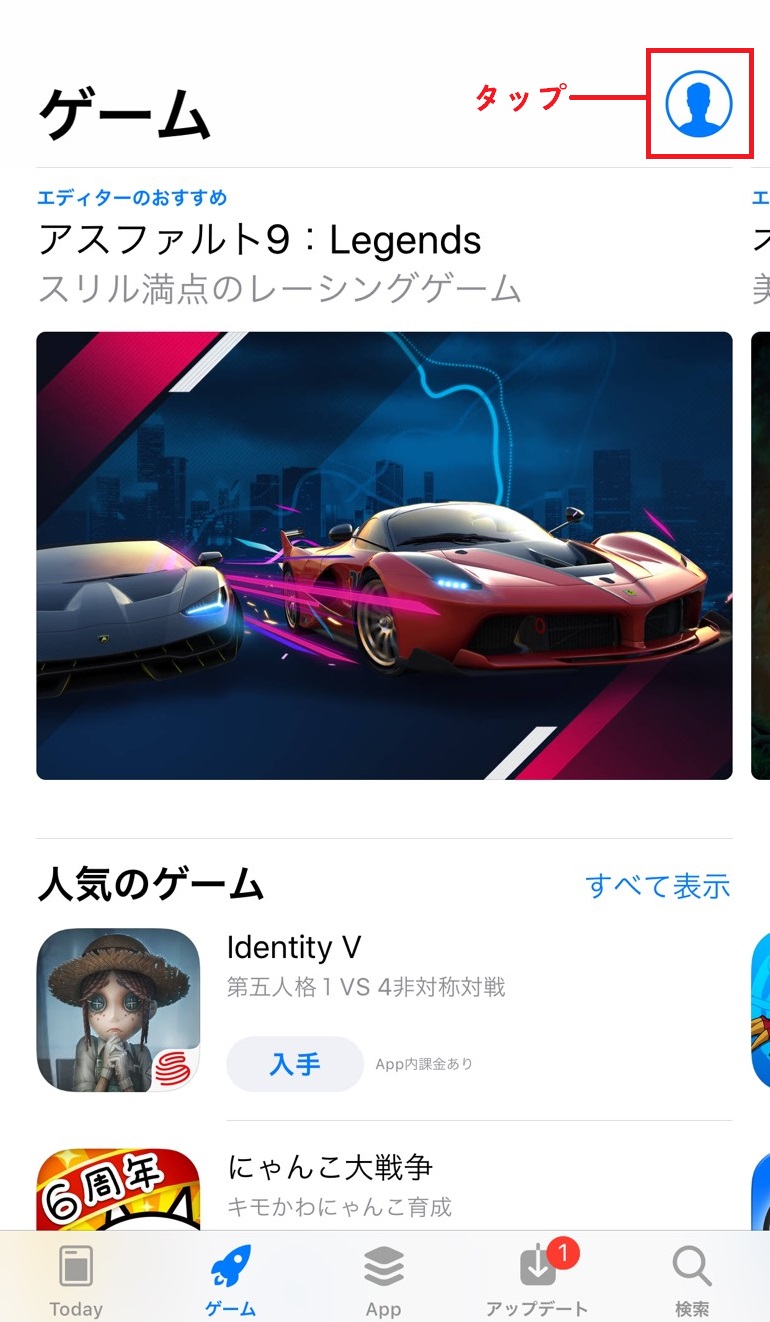
②タップするとメールアドレスが表示されるので、チャージしたいアカウントに間違いがなければ「ギフトカードまたはコードを使う」をタップ
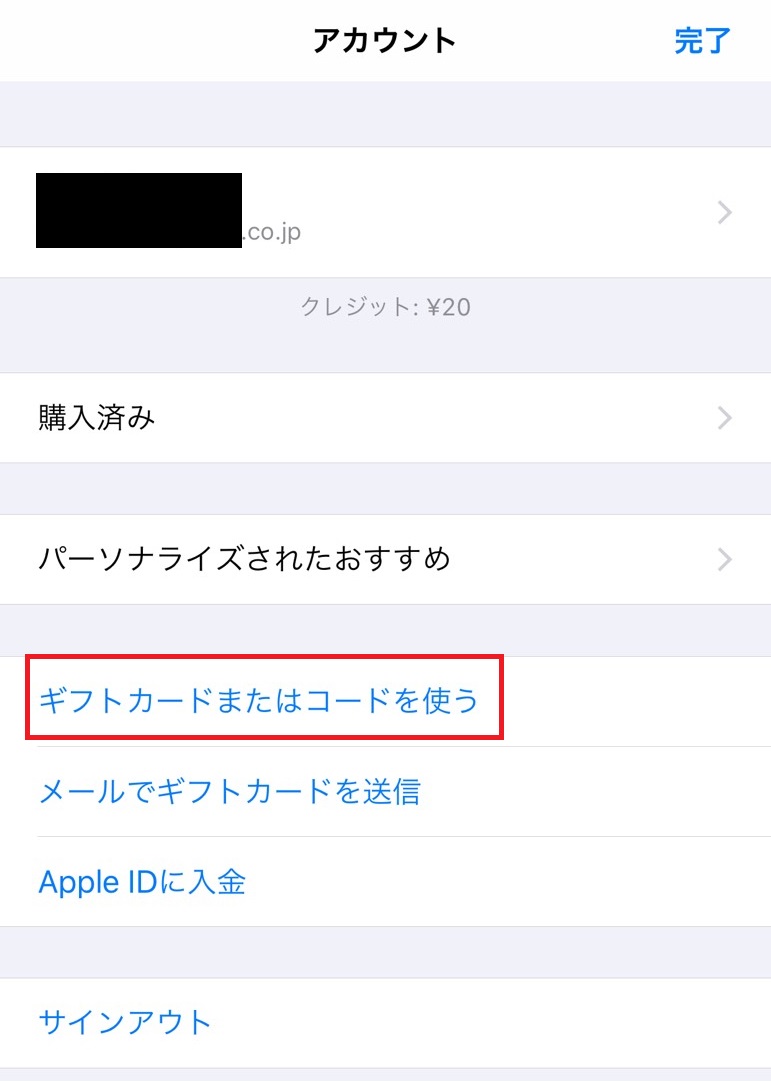
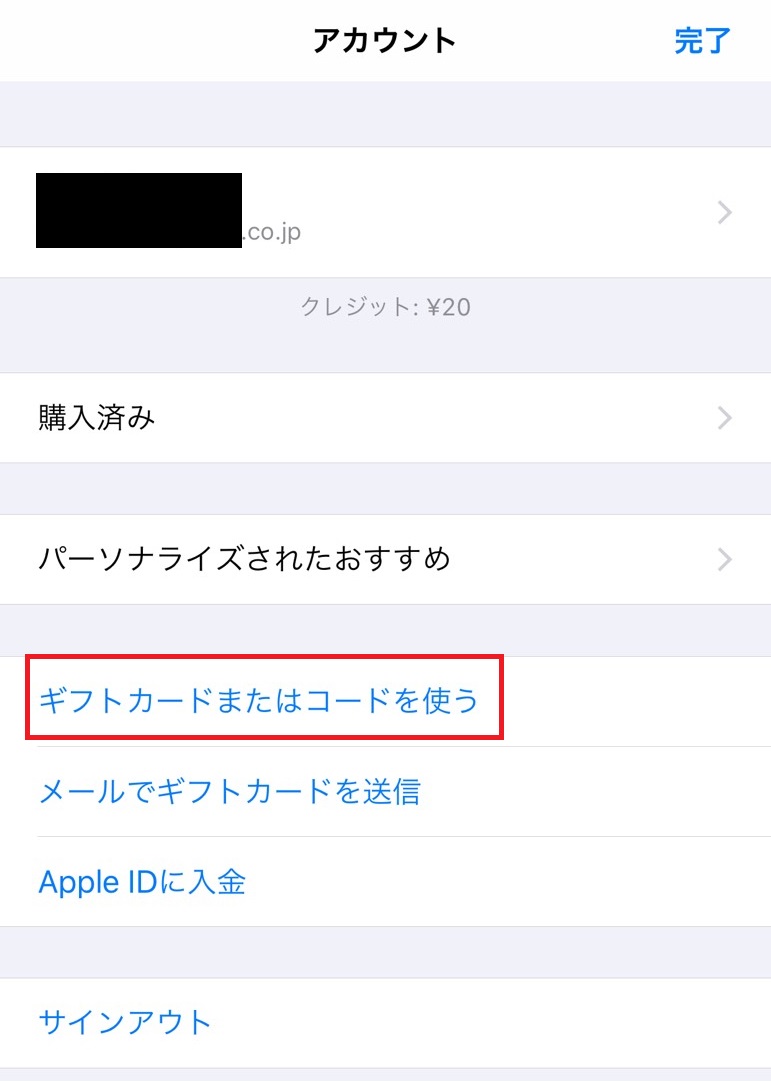
③パスワードを求められるので入力してサインインをタップ。
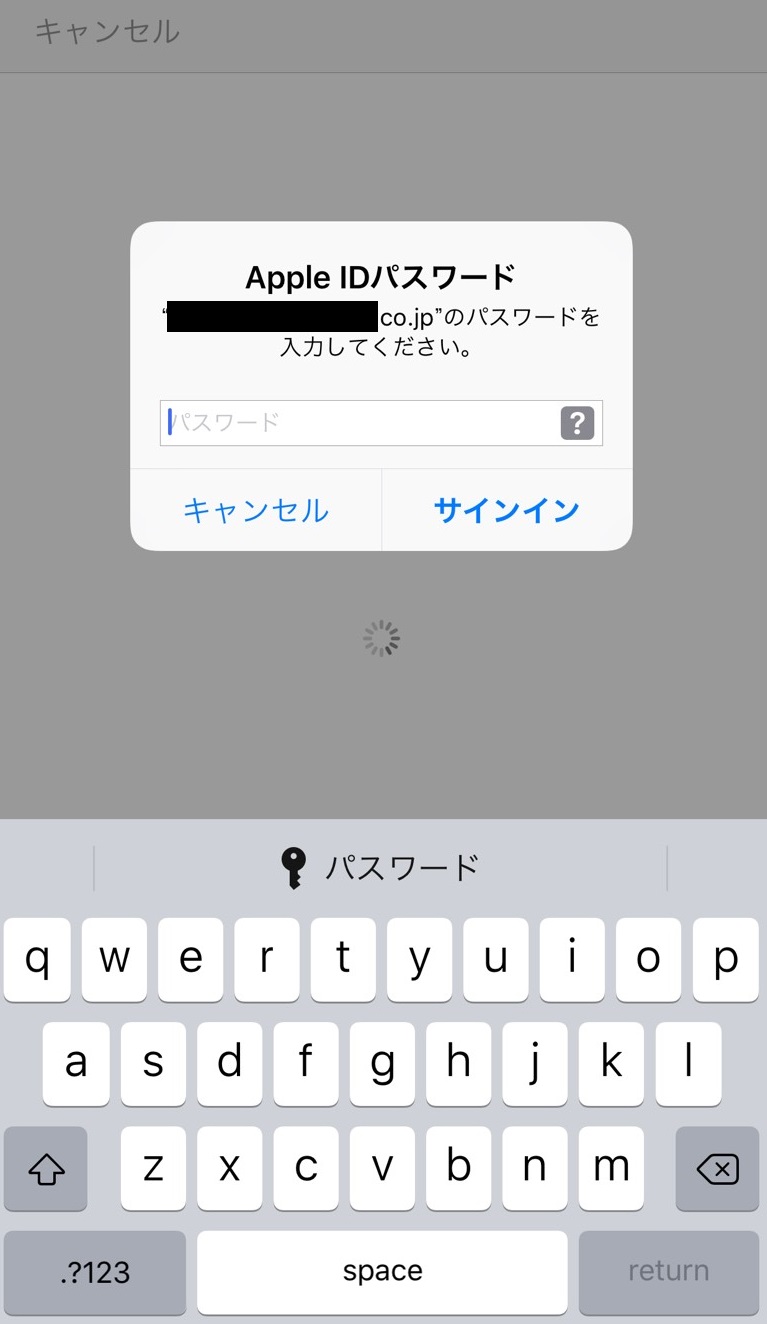
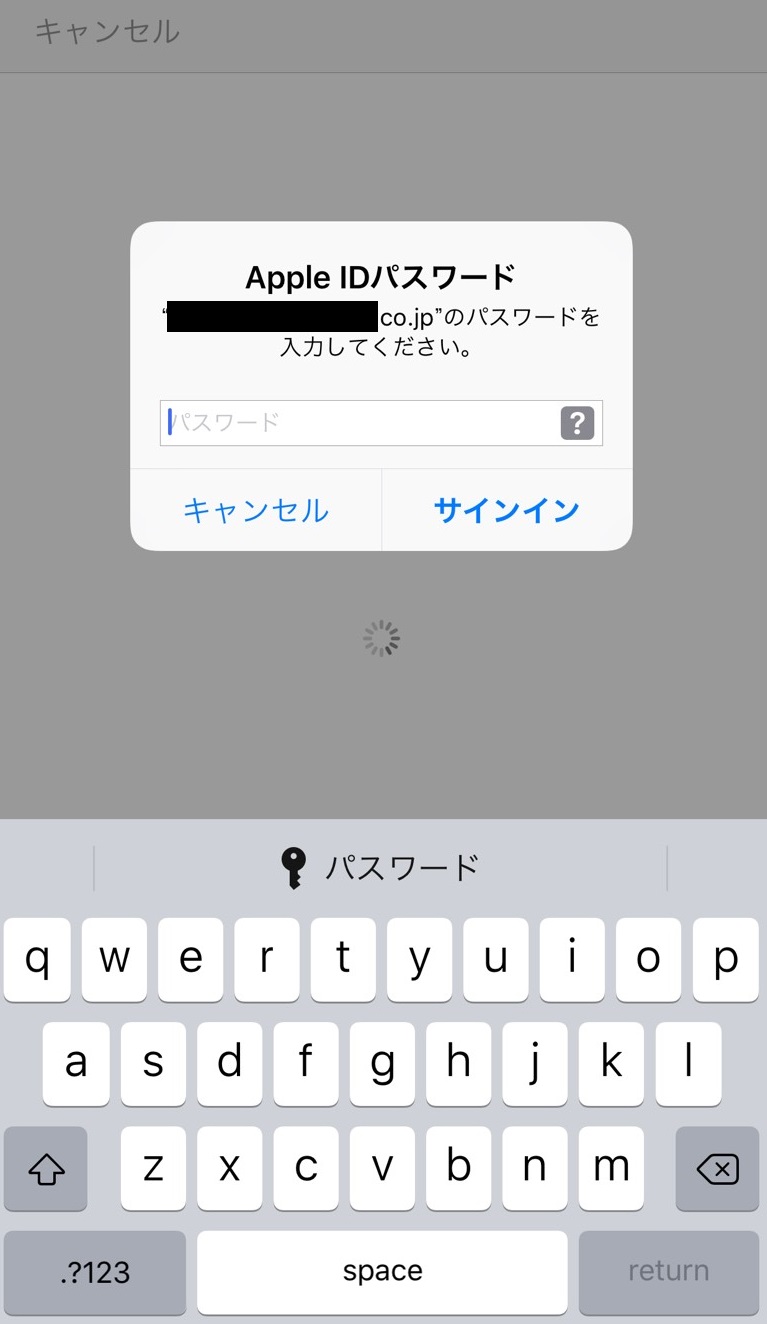
④「カメラで読み取る」をタップするとカメラが起動するので、iTunesカード裏面に記載されたコードをカメラで読み取る。
カメラが壊れていたり使えない場合はキーボードでコードを直接入力する事も可能です。
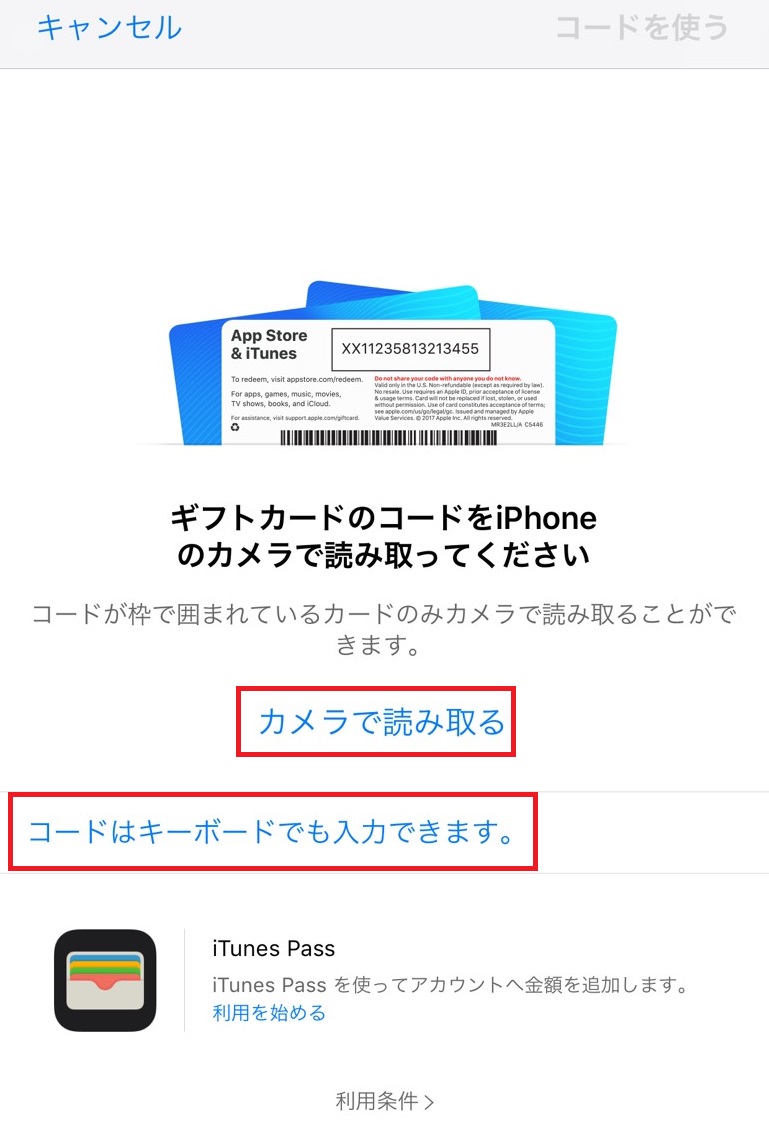
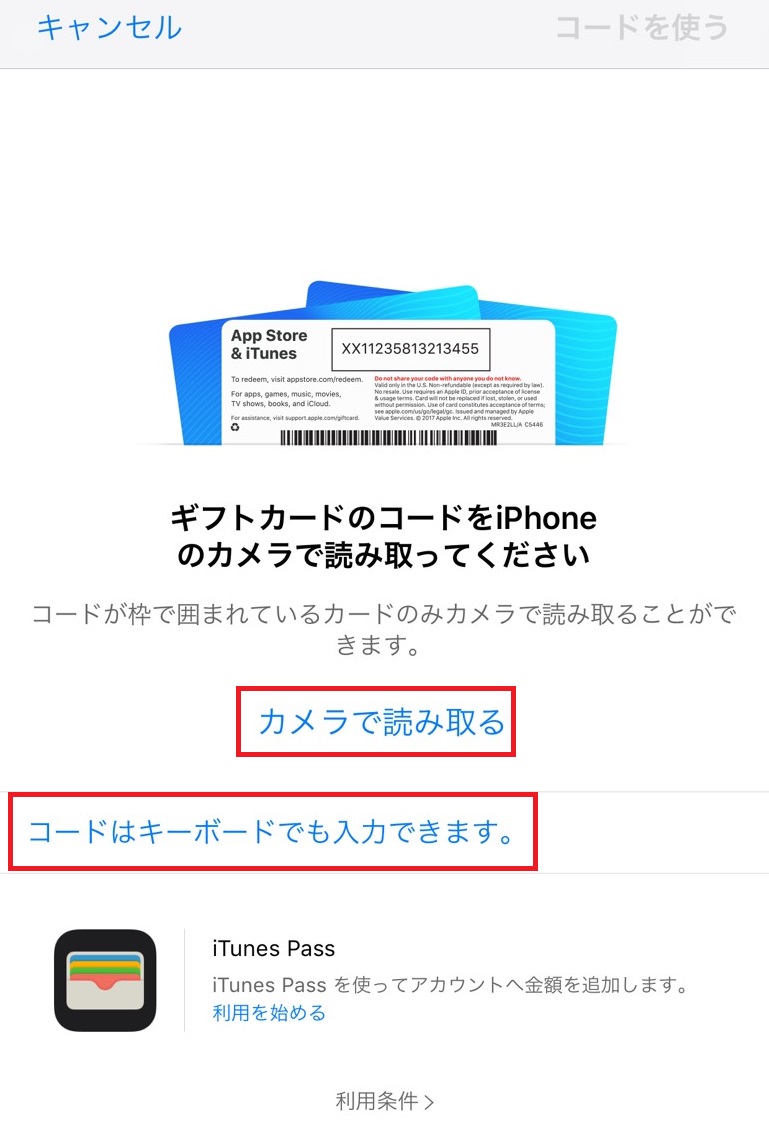
コードの読み取り、入力が出来たら「コードの引き換えに成功しました」と表示されるので、これでチャージされた事になります。
「完了」ボタンを押してストア画面に戻ります。
これにてストアで有料アプリや音楽、映画等を楽しむことが出来ます。


iTunesカードを現金化


欲しいアプリもない…
欲しい音楽もない…
という方は間違いなくiTunesカードを現金化したほうがいいでしょう。
iTunesカードは街にある金券ショップでは買い取りを行っていません。
その為インターネット上での取引になります。一番心配なのは詐欺に遭わないか?ですよね。
ネット上での取り引きに慣れてない人にとっては不安なものです。
ここで紹介する業者はそのような心配はないので安心してください。
下のページに詐欺業者の特徴や手口が詳しく載っていますので、一度目を通しておく事をお勧めします。


基本的にiTunesカードの現金化は買取をしている業者へ売って現金化するのですが、iTunesカードを1万円分売って1万円を現金化できるという事ではありません。
例えば買取率が80%で1万円分のiTunesカードを現金化するのであれば、8000円になるという事ですね。
以下オススメ業者です。
iTunesカード買取業界ナンバー1!「バイカ」


バイカではiTunesカードを高価買取しています。
iTunesカードの他にはAmazonギフト券も、業界ナンバー1の買取率を誇ります。
一度お問い合わせしてみて下さい。
iTunesカードを即日換金!「買取本舗」


買取業者の中では非常に珍しくAmazonギフト券の他、iTunesカードの買取も行っている唯一のサイトです。
事前に買取査定なども行えることから、申し込まなくても実際に振り込まれる金額が10秒ほどで分かるので今人気急上昇中のサイトです。
常に業界トップクラスのサービスを提供し続けているので、まず間違いはありません。
初めての人も安心して使えるので詳しくはホームページへアクセス、または電話してみましょう。
また、振込スピードに関しても非常に早く、即日換金には持って来いのiTunesカード買取サイトです。
iTunesカードの使い道 まとめ
いかがでしたでしょうか?iTunesカードの使い道、割とあるんですよね。
同時にAmazonギフト券、GooglePlayカードの使い道を知りたい方はチェックしておきましょう!




Androidを使っている方はいらないと思うので、誰かにプレゼントか現金化することをお勧めします。
ただ、自分が持ってるiTunesカードよりは安くなるという事を忘れないでださい。
自分に合った使い道を見つけれるといいですね。







